Haben Sie jemals mit der rechten Maustaste auf eine Datei aus einer zugeordneten Freigabe geklickt und diese wirklich irritierende Popup-Nachricht von Windows erhalten? Noch ärgerlicher ist, wenn Sie versuchen, Dateien von einer Netzwerkfreigabe zu ziehen und abzulegen, wird ein weiteres Popup mit der Frage "Möchten Sie Dateien aus dieser Zone verschieben oder kopieren?" Angezeigt. Also, was ist der Deal?
Das Problem
Wenn Sie versuchen, mit der rechten Maustaste auf eine Datei wie eine Zip-Datei zu klicken, wird ein irritierendes Popup angezeigt: "Diese Seite birgt ein nicht angegebenes potenzielles Sicherheitsrisiko. Würdest du gerne weitermachen?" Es ist noch ärgerlicher, weil ich den Internet Explorer NICHT benutze!
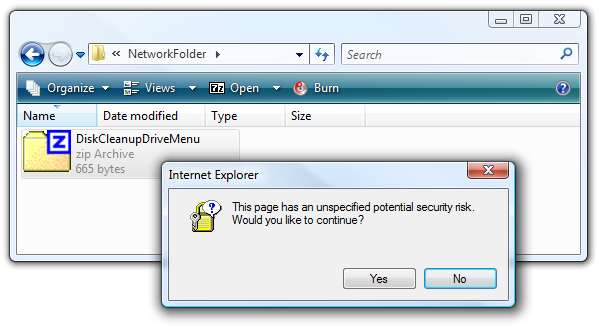
Das Problem wird schlimmer. Wenn Sie versuchen, Dateien aus dem Ordner zu ziehen / kopieren, wird die Fehlermeldung "Möchten Sie Dateien aus dieser Zone verschieben oder kopieren?" Angezeigt.
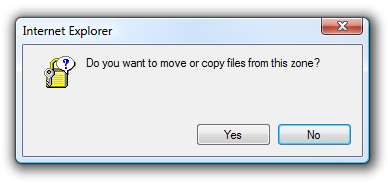
Sehr nervig!
Der Grund
Sie erhalten diesen Fehler, weil Windows Ihr lokales Netzwerk nicht richtig erkennt und davon ausgeht, dass ein Sicherheitsrisiko besteht. Dies alles geht auf das Konzept der "Sicherheitszonen" zurück, das Sie möglicherweise gesehen haben, wenn Sie jemals im Optionsfeld von Internet Explorer nachgesehen haben.
Um zu verhindern, dass unerwünschte Websites oder Anwendungen einen UNC-Pfad als Link zum Ausführen einer Anwendung übergeben, erkennt Windows, dass ein UNC-Pfad (wie \\ Computername \ Freigabename) nicht Teil Ihres lokalen Netzwerks ist, und fordert Sie auf, bevor Sie etwas unternehmen das könnte unsicher sein. Dieser Sicherheitsmechanismus ist definitiv ärgerlich, aber es ist wirklich ein notwendiges Übel.
Wir fügen den Namen des zugeordneten Laufwerkscomputers manuell zur Ausnahmeliste hinzu.
Problem beheben
Sie müssen die Internetoptionen über das Menü Extras \ Optionen des Internet Explorers oder über die Systemsteuerung öffnen. Wählen Sie dort die Registerkarte Sicherheit, klicken Sie auf das Symbol „Lokales Intranet“ und dann auf die Schaltfläche „Sites“.
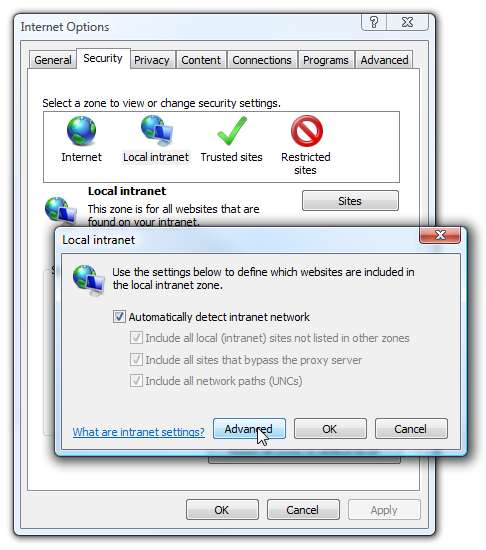
Wenn Sie Laufwerke nur wenigen Computern zuordnen, können Sie auf die Schaltfläche „Erweitert“ klicken und dann jeden Computernamen in diesem Format hinzufügen:
file://computername
Zum Beispiel ist der Name meines Dateiservers superschnell, also habe ich file: // superfast eingegeben und dann auf die Schaltfläche Hinzufügen geklickt. (Stellen Sie sicher, dass Sie auf die Schaltfläche Hinzufügen klicken!)
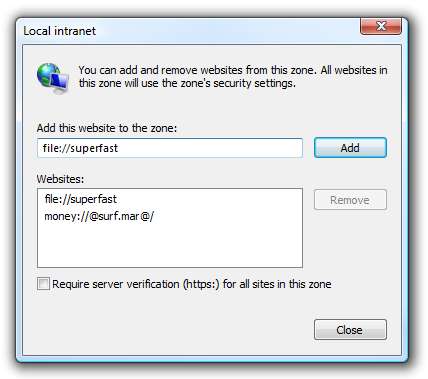
Wenn Sie mehrere Computer in Ihrem Netzwerk haben, können Sie alternativ das Kontrollkästchen "Intranet-Netzwerk automatisch erkennen" deaktivieren und dann die anderen drei Kontrollkästchen aktivieren. Dies verhindert, dass Sie jeden Computernamen manuell eingeben müssen. Das Zulassen aller Netzwerkpfade ist jedoch wahrscheinlich nicht die sicherste Methode. Es ist besser, den Computernamen wie oben beschrieben manuell einzugeben.
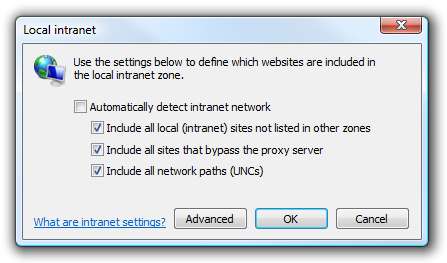
Hinweis : Ich konnte diese Methode zum Entfernen der Sicherheits-Popups bei Verwendung einer IP-Adresse zum Zuordnen von Laufwerken überhaupt nicht verwenden. Sie müssen beim Zuordnen von Laufwerken zur Verwendung des Computernamens wechseln, um die Nachrichten zu entfernen. Technisch gesehen könnten wir die Sicherheits-Popups mithilfe der Schaltfläche "Benutzerdefinierte Ebene" auf der ganzen Linie entfernen. Dadurch würde Ihr Computer jedoch eine Sicherheitslücke aufweisen, sodass ich dies nicht erläutern werde.
Nachdem wir die Ausnahme hinzugefügt haben, können Sie ohne Probleme mit der rechten Maustaste auf die Datei klicken:
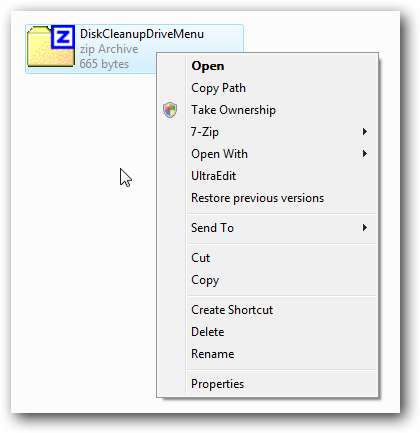
Sie können auch Dateien kopieren und im Allgemeinen problemlos mit der Netzwerkfreigabe interagieren.
Beachten Sie, dass dies auch unter Windows 7 funktionieren sollte.







